最近網友有朋友反饋Win8系統存在打開網頁變慢的情況,下載速度依然很快的情況下居然出現打開網頁變慢的情況。那麼Win8/Win8.1網速變慢怎麼辦?以下小編整理了幾個提高Win8網速的方法,希望能幫助到大家!
一、取消IE自動檢測設置
電腦開機進入桌面後,打開IE浏覽器發現沒響應或打開網頁很慢,要過1-2分鐘才恢復正常,這是因為局域網自動檢測導致。
打開IE浏覽器屬性對話框,點擊“連接”選項卡,打開“局域網設置”將“自動檢測設置” 前面勾去掉,點擊“確定”,重新打開IE浏覽器,你會發現響應速度明顯提高了。
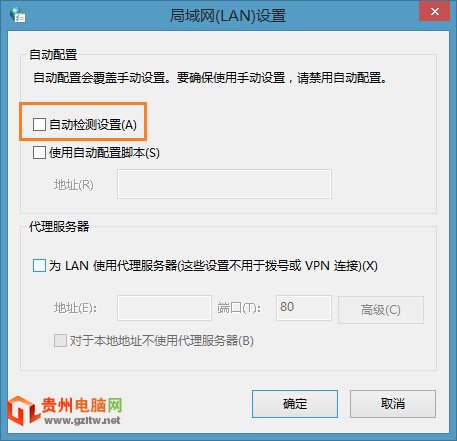
二、關閉自動更新功能
對於剛安裝的win8.1系統,系統默認自動更新是打開的,系統在後台會自動下載系統更新補丁包進行升級,從而影響了上網速度;建議更新完成後,關閉系統更新功能,或用第三方軟件檢測更新也是可行的。(win8.1關閉自動更新方法)
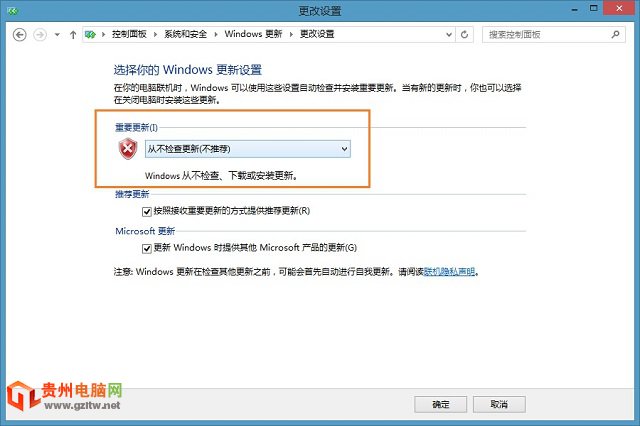
三、啟用限制可保留帶寬,提高win8.1網速方法
由於Win8.1系統保留了80%的網速,這部分網速主要用來進行系統更新、程序更新以及其它系統底層使用,那麼我們在空閒時可以手動進行系統更新,以及應用更新。我們也把系統限制的網速也釋放出來。如果禁用或未配置此設置,則系統使用默認值為 20% 的連接帶寬。
首先,用“Win+R”打開運行框,輸入“gpedit.msc”回車,打開組策略編輯器,然後在左側的選項欄依次打開計算機配置→管理模塊→網絡→QoS數據包計劃程序。
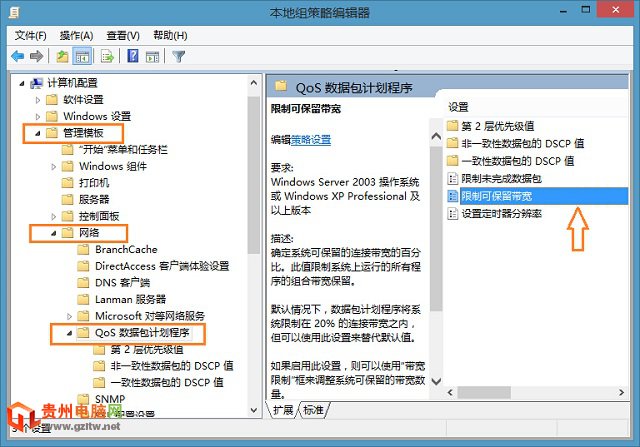
雙擊打開限制可保留帶寬,點擊“已啟用”來開啟,將“帶寬限制”修改為10,筆者在此建議,最好給系統留一些,然後點擊保存退出即可,這樣就能享受高速網絡了。
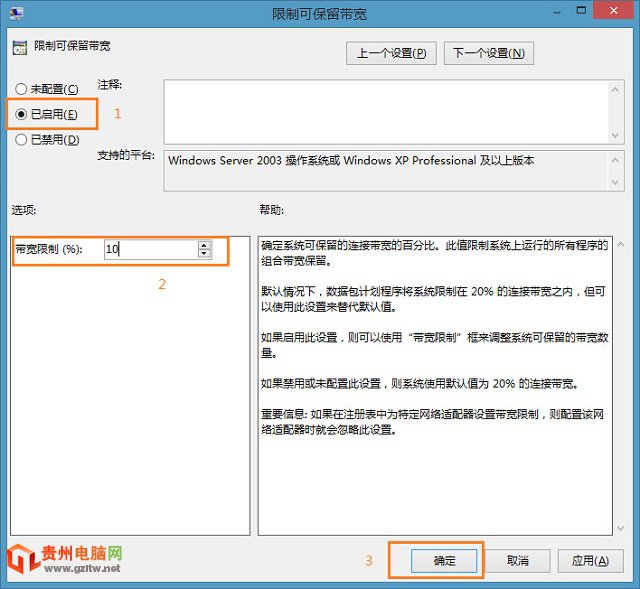
本文介紹的方法針對網速較慢的用戶嘗試,如果你打開網頁速度很快,不建議更改系統默認設置,這樣的話系統更新也比較及時。當然最好的方法是升級網絡帶寬,更新電腦硬件設備,才是提升網速的王道。以上就是提高Win8網速的方法介紹,希望對大家有所幫助!